Ya hemos visto en detalle cómo se pueden transferir notas de voz de iPhone a Android, lo que sin duda es muy útil si cambias de teléfono y pasas del sistema operativo iOS al Android. Pero ahora queremos analizar otro tema relacionado con memos de voz es decir, cómo guardar y transferir notas de voz del iPhone a la computadora (PC Windows o Mac).
Como sabes, las notas de voz son un medio cada vez más popular para crear mensajes y enviarlos a través de Whatsapp, correo electrónico o redes sociales. A diferencia de los mensajes de texto, la nota de voz es mucho más rápida de crear y enviar: puede decir todo lo que necesita para comunicarse por voz sin perder tiempo escribiendo el mensaje.
En ocasiones, las notas de voz contienen información muy importante (a veces incluso a nivel legal) y por este motivo surge la necesidad de transferir estos datos al ordenador. A continuación explicaremos 3 formas diferentes de transferir notas de voz desde iPhone a PC o Mac.
- Transferencia de notas de voz por correo electrónico o SMS
- Transfiera notas de voz desde iPhone a PC / Mac con dr.Fone
- Transfiera notas de voz desde iPhone a PC / Mac con iTunes
Transferencia de notas de voz por correo electrónico o SMS
Este es quizás el método más rápido que puede utilizar para realizar esta transferencia. Los pasos a seguir son muy sencillos y son estos:
Tome su iPhone y haga clic en el icono Notas de voz como se resalta en la siguiente figura:
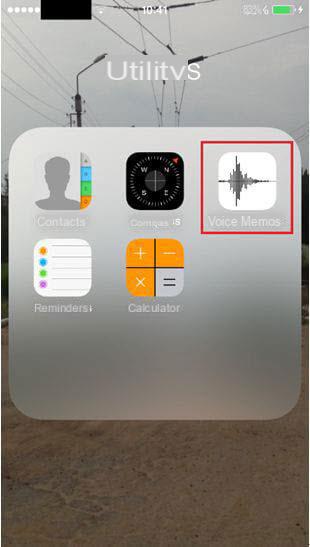
b) Seleccione la nota de voz que desea transferir a su computadora
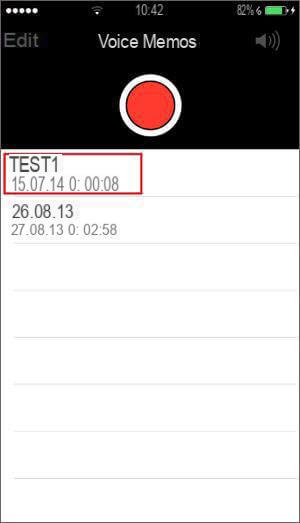
c) Haga clic en el botón de abajo que le permite Compartir el archivo.

d) Elija el modo de compartir. En nuestro caso, le recomendamos que elija la nota de voz por correo electrónico para que luego pueda acceder a ese correo electrónico desde su PC / Mac y descargar el archivo a su computadora.

Este método es ideal si no tiene muchas notas de voz para transferir y guardar en su computadora.
Transfiera notas de voz desde iPhone a PC / Mac con dr.Fone
El programa dr.Fone Transfer le permite transferir notas de voz desde iPhone a PC / Mac de una manera simple, rápida y masiva (es decir, varias notas al mismo tiempo).
Para comenzar, descargue e instale este programa en su computadora (PC o Mac) desde los siguientes enlaces (en la versión de prueba)

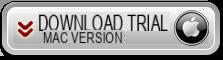
Después de la instalación, esta interfaz se abrirá:

Ahora haga clic en el cuadro ADMINISTRADOR DE TELÉFONO. Se descargará un nuevo formulario y se abrirá esta nueva pantalla:
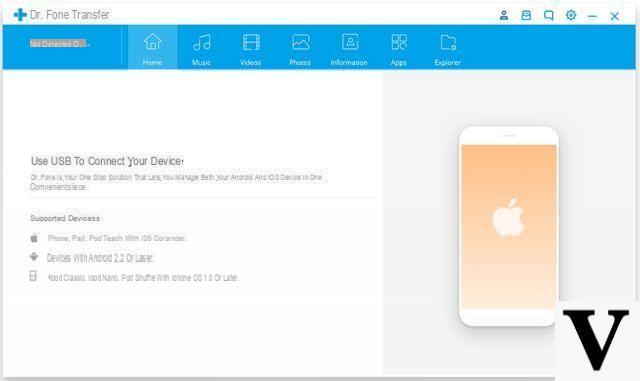
Ahora puede conectar su iPhone a la computadora, a través de su cable USB. Tan pronto como se conecte, el programa lo detectará.
Una vez hecho esto, haga clic en la pestaña en la parte superior MÚSICA y se abrirá una ventana desde la que podrá acceder a todos los archivos de audio guardados en su iPhone, incluidas las notas de voz. Una vez encontrados, selecciónelos y haga clic en el botón en la parte superior. EXPORTACIÓN A PC

Transfiera notas de voz desde iPhone a PC / Mac con iTunes
Incluso iTunes (a pesar de todas sus limitaciones) puede ayudarlo a transferir notas de voz desde el iPhone a la computadora. ¿Igual que? Estos son los pasos detallados a seguir.
a) Conecte su iPhone a la computadora a través de USB e inicie iTunes

b) Haga clic en el icono que representa el teléfono en la parte superior de iTunes como se muestra en la siguiente imagen:

c) Vaya a la sección "Música”En la barra lateral izquierda, marque la casilla" Sincronizar música "y también la casilla" Incluir notas de voz ".

d) Haga clic en el botón Aplicar para sincronizar el iPhone con iTunes y copiar todas las notas de voz del iPhone a iTunes.
e) Después de la sincronización, las notas aparecerán en la sección Música y podrá acceder a estos archivos simplemente haciendo clic con el botón derecho del mouse.
Hola, no obtengo esas opciones de sincronización en mi iTunes donde incluye notas de voz.
Es la última versión de iTunes, lo mismo para iPhone. el software está actualizado.


























